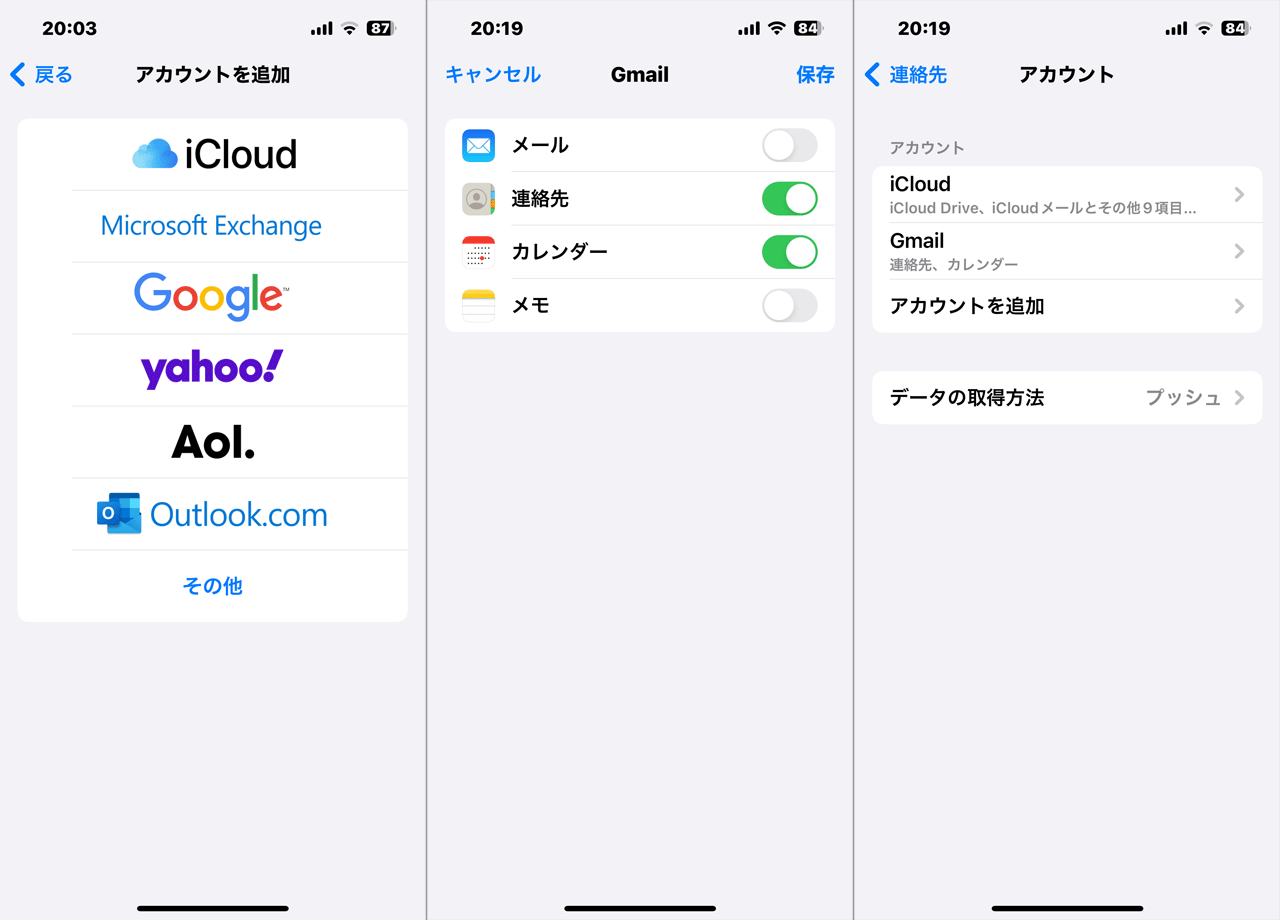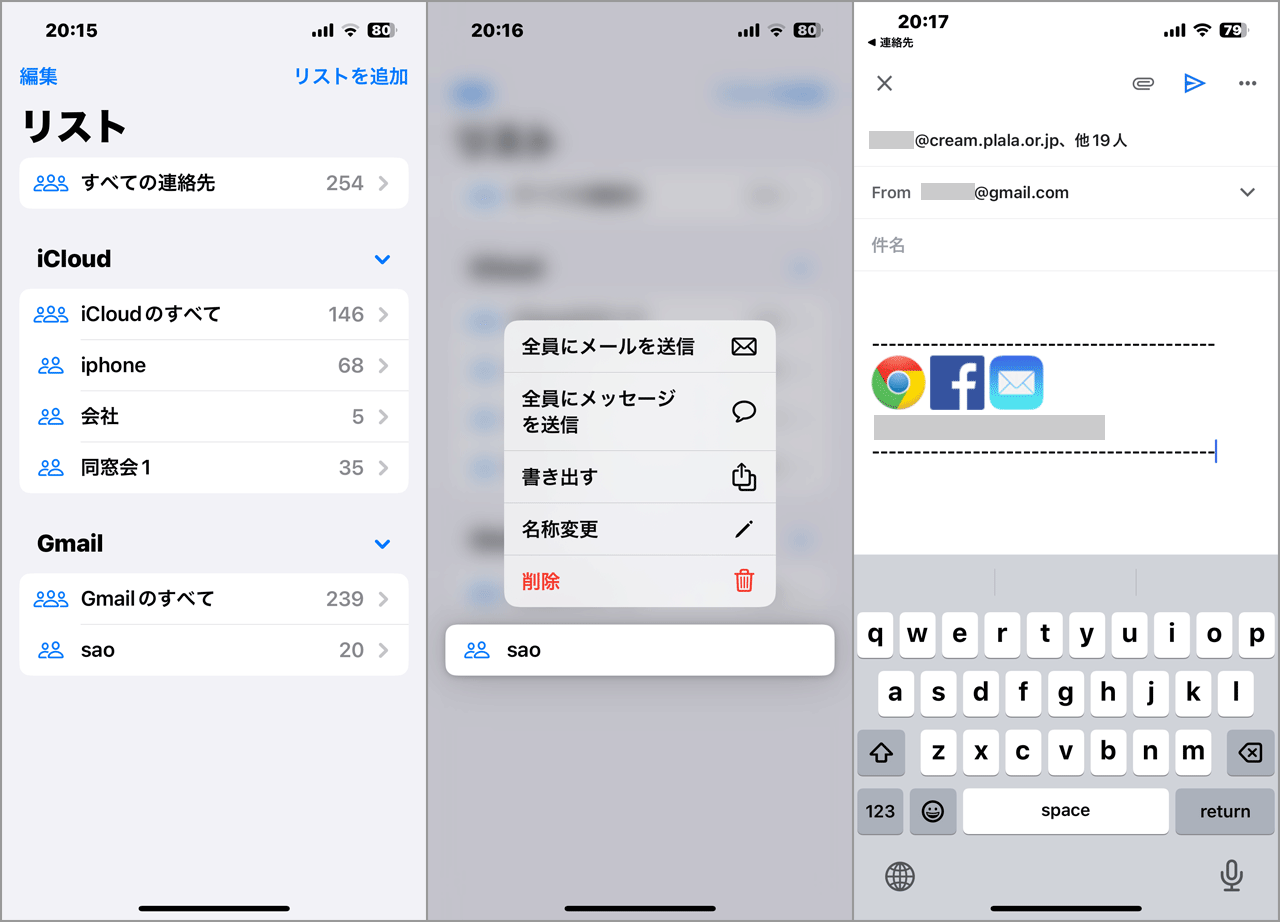■目的
PCのGmailでは宛先ラベルを使ってメール一括送信を利用中です。
iPhoneでも同様にGmailからの一括送信を可能にします。
■連絡先同期
最初にiPhone[連絡先]にGoogle[連絡先]を同期しGoogleの連絡先情報を追加します。
同期した連絡先情報はGmailやiPhone標準メールアプリで利用可ですが一括送信で使う[ラベル]の情報は利用できません。
 Googleヘルプ「Google
コンタクトをモバイル デバイスやパソコンと同期させる」
Googleヘルプ「Google
コンタクトをモバイル デバイスやパソコンと同期させる」
- iPhoneで[設定][連絡先][アカウント][カウントを追加]で[Google]を追加します。
- Googleアカウントにログインしたら、アプリで[連絡先]をonして[保存]します。
- [アカウント]画面に戻って[Gmail/連絡先]が追加されたのを確認し同期完了です。
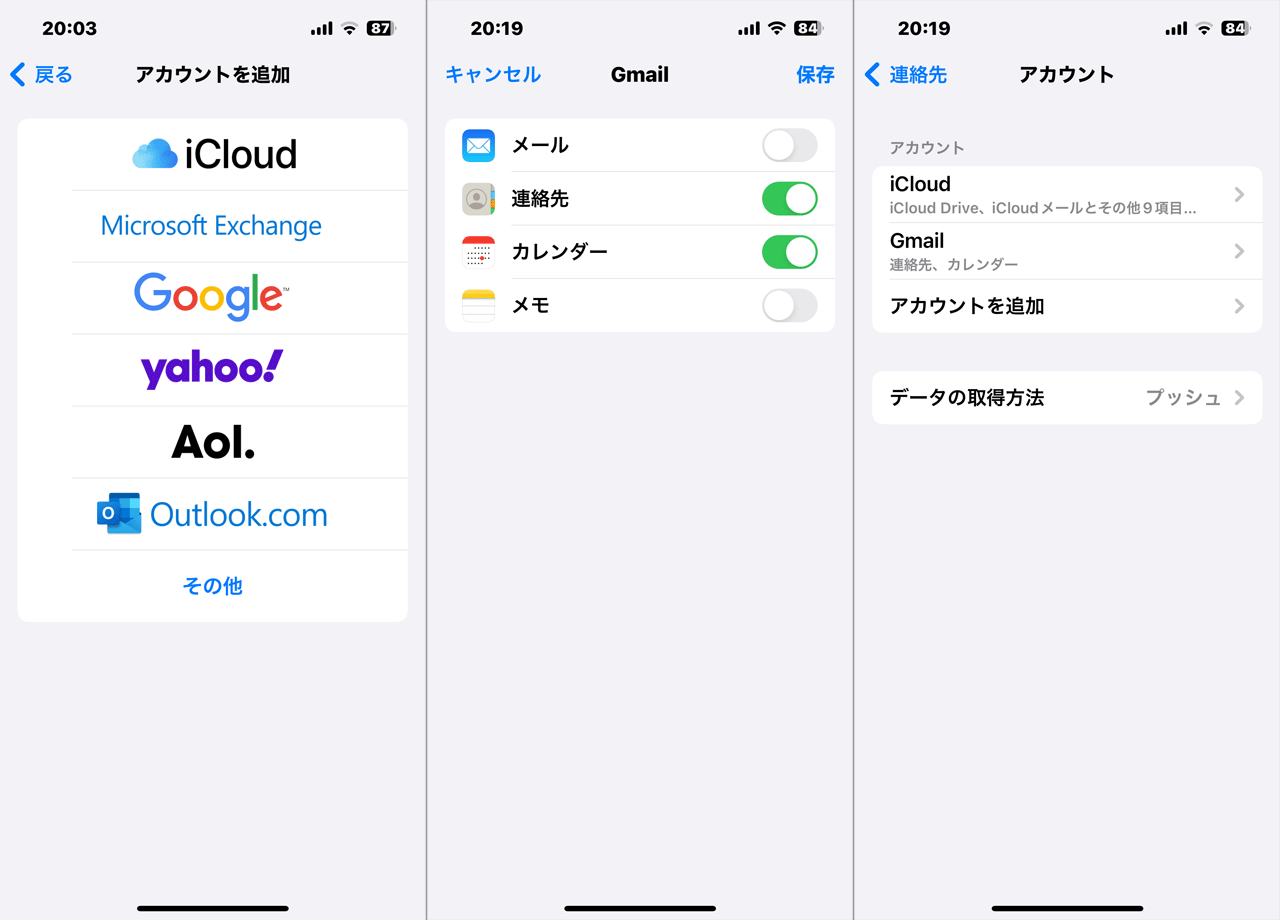
■一括送信
Gmailで一括送信ならデフォルトメールアプリをGmailに設定しておきます。
Google[ラベル]情報は使えないのでiPhone[連絡先]に[リスト]を作成します。
[リスト]作成済なら[リスト]からGmailでの一括送信が可能です。
iPhone標準[メール]で一括送信ならデフォルトメールアプリ=iPhone標準[メール]とします。
- 事前にiPhoneの[設定][アプリ][デフォルトのアプリ][メール]で[Gmail=on]とします。
- iPhone[連絡先]で[リストを追加][Gmail]で宛先[リスト]を追加/作成します。
- 一括送信で使用する[リスト]長押しのメニューから[全員にメールを送信]でGmailの作成画面が開くので、リストからの宛先と発信元を確認して送信です。
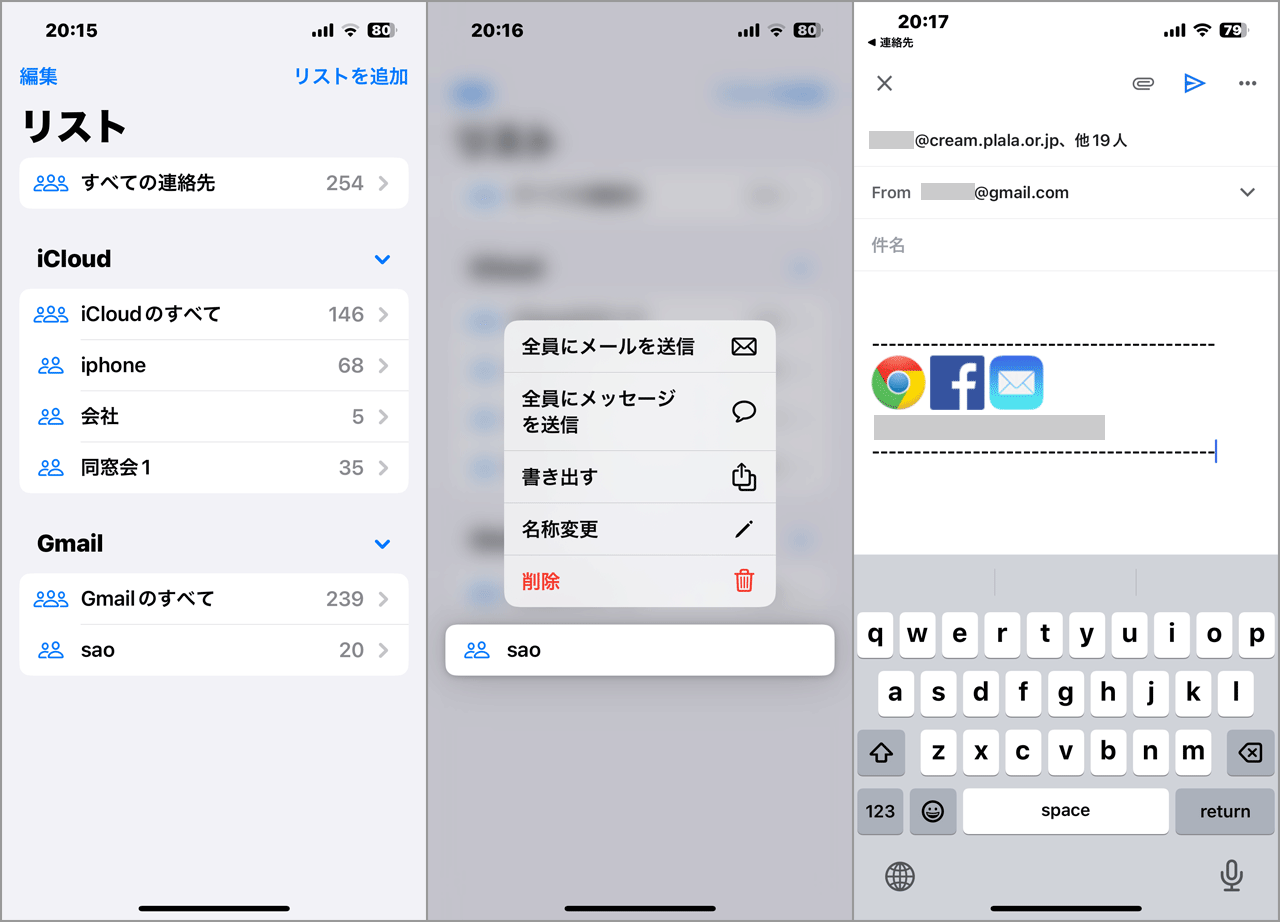
■結果
- Gmailで一括送信ならデフォルトメールアプリをGmailに設定しておきます。
- iPhone[連絡先]にGoogle[連絡先]を同期してGoogleの宛先情報を利用可にします。
- 同期してもGoogleの[ラベル]情報は使えないので宛先用の[リスト]を作成します。
- iPhone[連絡先]に[リスト]を作成済なら[リスト]から一括送信できます。
- AndroidスマホはPC同様Google[連絡先]の[ラベル]を利用して一括送信です。
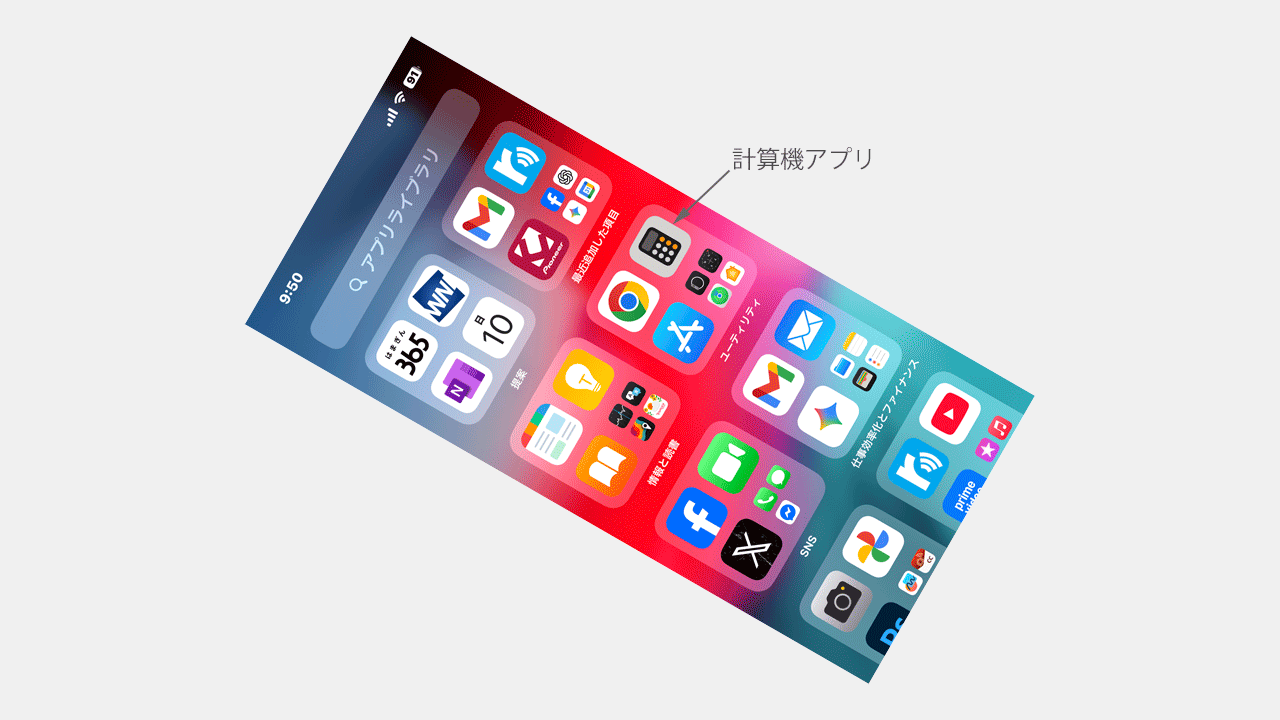
 Googleヘルプ「Google
コンタクトをモバイル デバイスやパソコンと同期させる」
Googleヘルプ「Google
コンタクトをモバイル デバイスやパソコンと同期させる」